Cách "Cứu" laptop khỏi hư hỏng do chất lỏng một cách hiệu quả
23/02/2025
Nội dung bài viết
tripi.vn chia sẻ bí quyết giúp bạn hạn chế tối đa thiệt hại cho máy tính xách tay khi không may làm đổ chất lỏng. Lưu ý rằng, mặc dù các thông tin dưới đây là cách tốt nhất để tự xử lý, nhưng không có gì đảm bảo 100% rằng máy tính của bạn sẽ được cứu. Đưa laptop đến trung tâm sửa chữa chuyên nghiệp vẫn là giải pháp an toàn và đáng tin cậy nhất.
Hướng dẫn chi tiết
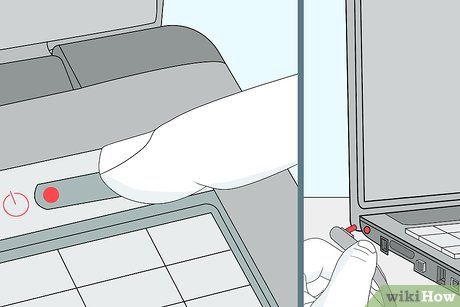
Ngắt nguồn điện và tắt máy tính ngay lập tức. Nhấn giữ nút nguồn để tắt máy nhanh chóng. Nếu chất lỏng tiếp xúc với mạch điện khi máy đang hoạt động, khả năng cứu chữa sẽ rất thấp. Thời gian là yếu tố quyết định trong tình huống này.
- Để ngắt nguồn điện, hãy rút dây sạc khỏi laptop. Giắc cắm thường nằm ở bên trái hoặc phải của máy tính.
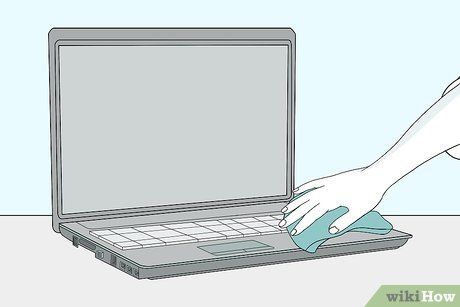
Loại bỏ ngay chất lỏng còn sót lại trên laptop. Việc này giúp giảm thiểu tiếp xúc giữa chất lỏng và máy tính, đồng thời tránh nguy cơ điện giật.
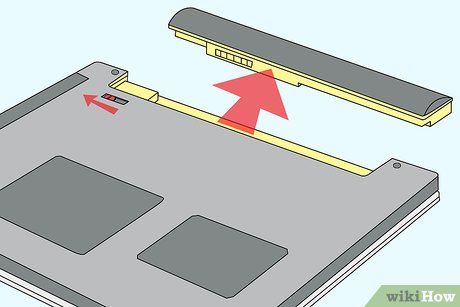
Lật ngược laptop và tháo pin nếu có thể. Hãy lật máy tính lại, trượt thanh khóa và nhẹ nhàng tháo pin ra.
- Với MacBook, bạn cần tháo ốc vít để gỡ tấm chắn phía dưới.
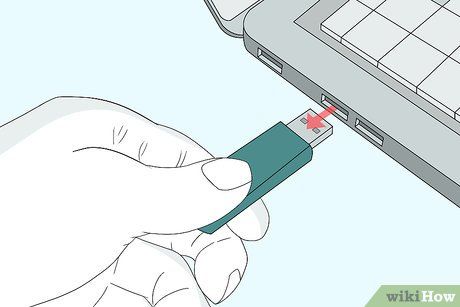
Tháo tất cả các thiết bị ngoại vi kết nối với laptop, bao gồm:
- USB (ổ flash, adapter không dây, thiết bị sạc, v.v.)
- Thẻ nhớ
- Thiết bị điều khiển (như chuột)
- Cáp sạc laptop
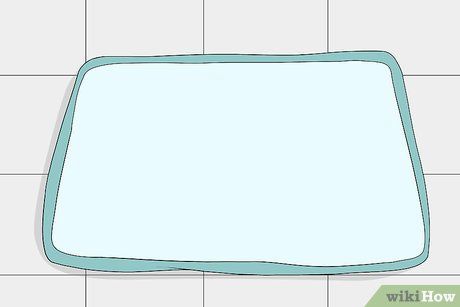
Trải khăn sạch lên một mặt phẳng. Chọn nơi ấm áp, khô ráo và kín đáo để đặt laptop trong vài ngày.
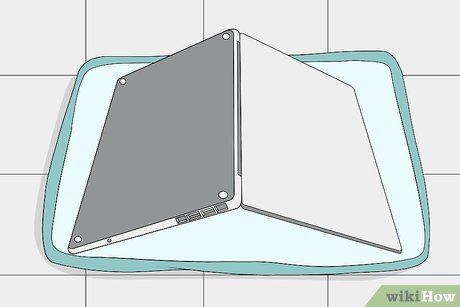
Mở laptop hoàn toàn và đặt úp xuống khăn. Tùy vào thiết kế, bạn có thể gập laptop thành hình lều hoặc để phẳng hoàn toàn.
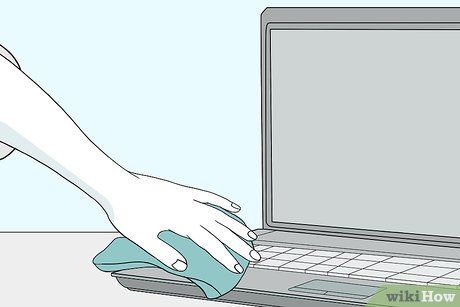
Thấm khô mọi chất lỏng còn sót lại. Lau sạch mặt trước và sau màn hình, khung máy và bàn phím.
- Đảm bảo laptop vẫn hơi nghiêng xuống để chất lỏng còn lại có thể chảy ra ngoài.
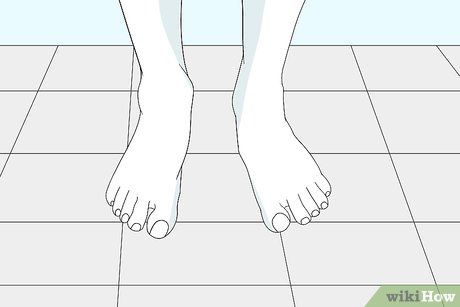
Tiếp đất cơ thể trước khi chạm vào linh kiện bên trong laptop. Việc này giúp loại bỏ tĩnh điện từ quần áo hoặc cơ thể, vì tĩnh điện có thể gây hại cho mạch điện. Đây là bước quan trọng trước khi tiếp xúc với card RAM hoặc ổ cứng.
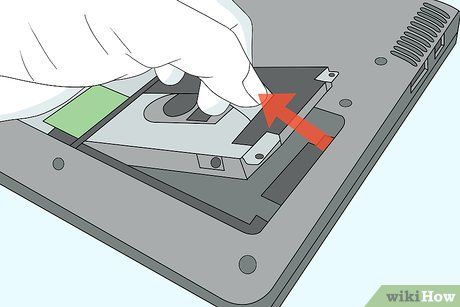
Tháo rời các phần cứng có thể tháo được. Nếu bạn không tự tin hoặc không quen với việc tháo lắp RAM, ổ cứng hay các linh kiện khác, hãy cân nhắc đưa laptop đến trung tâm sửa chữa chuyên nghiệp.
- Bạn có thể tìm kiếm hướng dẫn trực tuyến cụ thể cho model máy tính của mình bằng cách tìm từ khóa như "cách tháo RAM" hoặc "thay thế ổ cứng" kèm thông tin máy. Với MacBook, bạn cần tháo mười ốc vít để mở tấm chắn phía dưới.
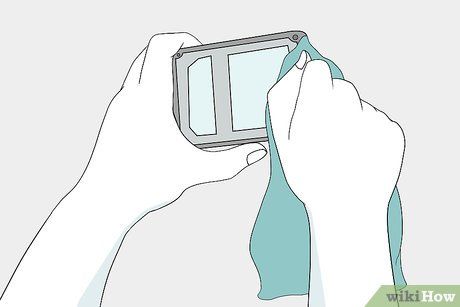
Lau khô các linh kiện bị ướt bên trong laptop. Sử dụng vải sợi mịn hoặc khăn không xơ để thấm khô nhẹ nhàng.
- Nếu vẫn còn nước bên trong, hãy đảm bảo loại bỏ hoàn toàn trước khi tiếp tục.
- Thao tác phải hết sức cẩn thận để tránh gây hư hại.
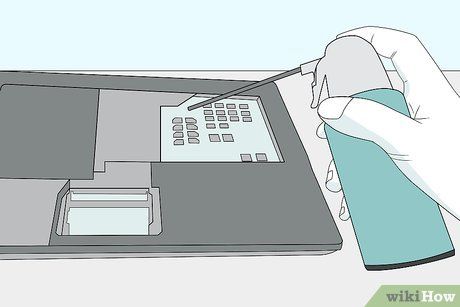
Loại bỏ cặn bẩn và chất lắng đọng. Dùng vải không xơ hoặc khí nén để làm sạch nhẹ nhàng các vết bẩn, bụi hoặc cặn bám trên linh kiện.
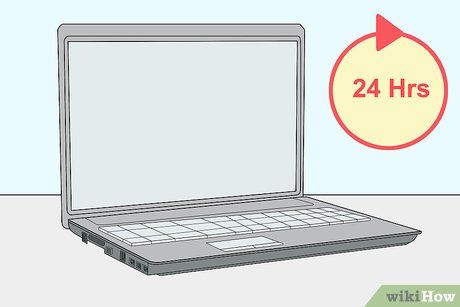
Để laptop khô tự nhiên. Đặt máy tính ở nơi khô ráo và ấm áp ít nhất một ngày.
- Bạn có thể đặt gần máy hút ẩm để tăng tốc độ khô. Tuyệt đối không dùng máy sấy vì nhiệt độ cao có thể làm hỏng các linh kiện bên trong.
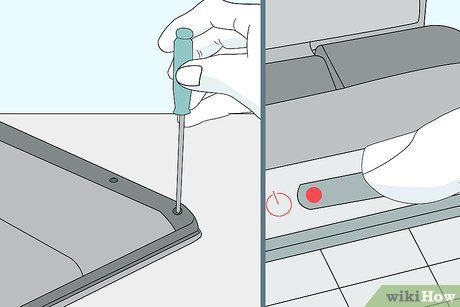
Lắp ráp lại laptop và khởi động máy. Nếu máy không hoạt động hoặc có dấu hiệu bất thường về âm thanh hay hình ảnh, hãy đưa laptop đến các trung tâm sửa chữa uy tín như Phong Vũ hoặc Drlaptop ngay lập tức.
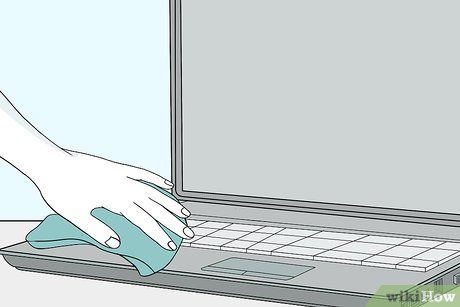
Loại bỏ cặn bẩn nếu cần. Ngay cả khi laptop hoạt động trở lại, chất béo hoặc cặn từ đồ uống có thể gây trục trặc. Hãy nhẹ nhàng lau sạch bằng vải không xơ để loại bỏ các tạp chất còn sót lại.
Lời khuyên hữu ích
- Laptop hoạt động lại không có nghĩa là mọi thứ đã ổn. Hãy sao lưu dữ liệu và kiểm tra toàn diện máy tính.
- YouTube là nguồn hướng dẫn chi tiết về cách tháo lắp laptop.
- Kiểm tra điều khoản bảo hành trước khi tự sửa chữa, vì việc này có thể làm mất hiệu lực bảo hành.
- Quay video quá trình tháo lắp để dễ dàng lắp ráp lại.
- Sử dụng tấm phủ bàn phím để ngăn chất lỏng tràn vào.
- Cân nhắc mua bảo hành "tai nạn đổ nước" nếu bạn thường xuyên tiếp xúc với chất lỏng.
- Hướng quạt về bàn phím để làm bay hơi chất lỏng còn sót lại.
Những điều cần lưu ý
- Không bao giờ kết hợp điện và nước! Hãy đảm bảo rằng tất cả phích cắm và điểm tiếp xúc điện đã khô hoàn toàn trước khi kết nối lại nguồn điện.
- Không bật laptop trong quá trình hong khô để tránh gây hư hại thêm.
Những vật dụng cần chuẩn bị
- Khăn sạch
- Bộ tua vít đa năng loại nhỏ
- Túi bóng để đựng ốc vít và linh kiện nhỏ
- Vải không xơ
Du lịch
Ẩm thực
Khám phá
Đi Phượt
Vẻ đẹp Việt Nam
Chuyến đi
Có thể bạn quan tâm

Top 6 Bài văn nghị luận sâu sắc nhất về thói quen ỷ lại trong giới trẻ

7 Chung cư đẳng cấp nhất Quận Phú Nhuận – Lựa chọn sống hoàn hảo cho người tinh tế

8 Địa điểm thi công biển quảng cáo chất lượng - giá cả cạnh tranh hàng đầu tại Thanh Hóa

Top 10 Công ty thi công ép cọc bê tông hàng đầu tại TP. HCM

6 máy làm mì tươi gia đình đáng mua nhất hiện nay


